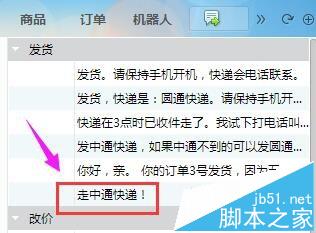淘宝怎么设置快捷短语? 淘宝卖家快捷回复短语的设置教程
发布时间:2016-12-20 来源:查字典编辑
摘要:与买家聊天时,使用快捷短语大大的提高了响应速度。可谓是省时省力啊。那如何设置呢,请看操作步骤:软件名称:千牛电脑版(支持旺旺在线交流)5.0...
与买家聊天时,使用快捷短语大大的提高了响应速度。可谓是省时省力啊。那如何设置呢,请看操作步骤:
软件名称:千牛电脑版(支持旺旺在线交流) 5.06.02N 官方PC安装版软件大小:69.0MB更新时间:2016-10-09
1、卖家打开千牛聊天界面,在任意一个买家号上点下,弹出与买家的聊天界面,出现设置快捷短语的入口,如图所示:
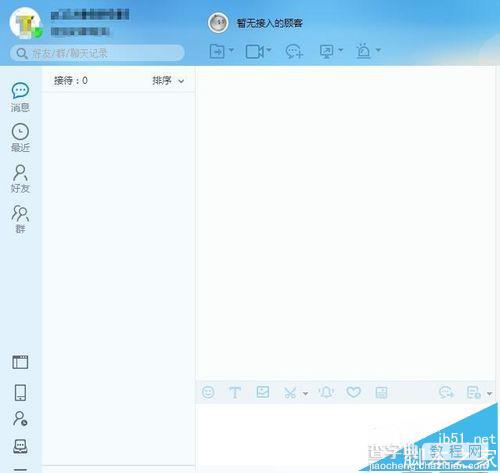
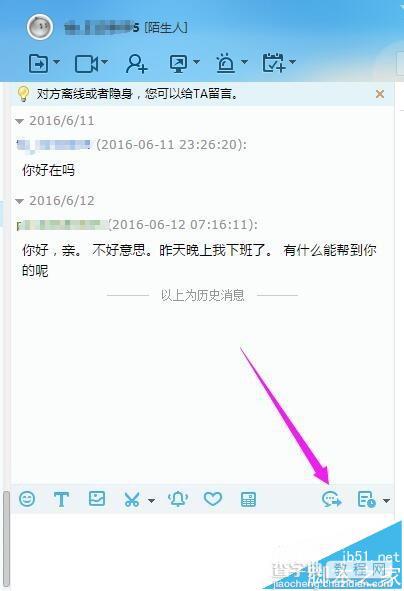
2、点击,进入短语展示区,然后在下方的“新建”这里点下。
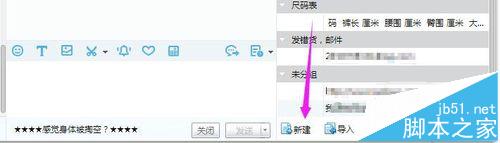
3、弹出短语编辑框,在框内输入短语。
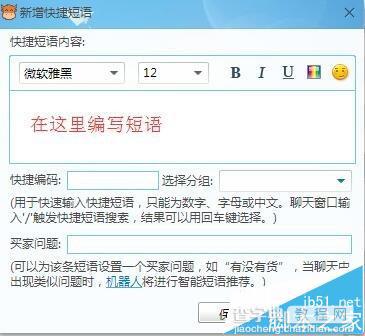
4、在“选择分组”这里的倒三角形点下,然后点“新增分组”,为这条短语分组。点”新增分组“即弹出编辑框,在框内输入组名,再点“添加”,如第二张图所示。
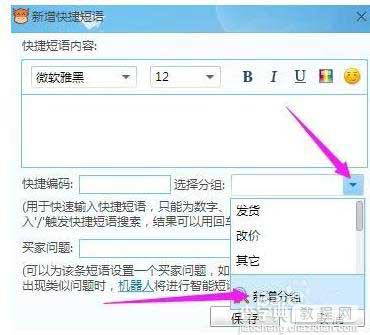
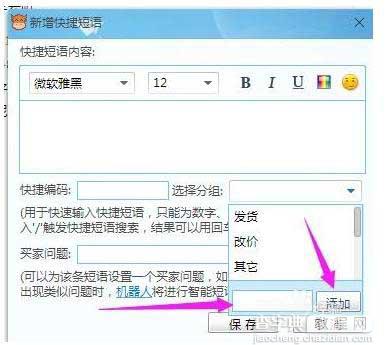
5、设置好分组后,然后,在“买家问题” 这里输入文字,是买家的问题,比如,当买家问:什么快递?系统就会自动的将这条短语发送给买家。
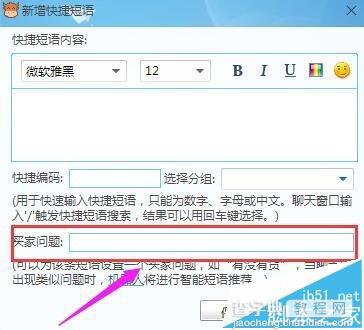
6、设置好后,就点下“保存”,即这条快捷短语就生成了,展示在短语展示区内。与买家聊天时就能使用此短语啦。